Als we het hebben over het werken met spreadsheets op onze computer, valt niet te ontkennen dat Excel het differentiële hulpmiddel is. Behorend tot de Microsoft 365 of Office office suite, het is een fundamentele toepassing geworden voor miljoenen gebruikers over de hele wereld. Bij het opslaan van de gemaakte bestanden worden de XLS- of XLSX-indelingen gebruikt, afhankelijk van de versie van Excel die we gebruiken.
De bestandsextensies zijn de extensies die worden aangegeven in welk formaat het gekozen bestand zich bevindt en welke programma's we kunnen gebruiken om ze te openen. XLSX is het standaardformaat dat wordt gebruikt door Microsoft Excel en behoort tot het Microsoft 365-pakket, en dat sinds 2007 en dat verantwoordelijk was voor het vervangen van XLS, als het standaard spreadsheetbestand.

Wat zijn XLS- en XLSX-bestanden?
In 1987 creëerde en bracht Microsoft het binaire formaat van het Microsoft Excel-spreadsheet (XLS) uit. Met zijn komst zijn XLS-bestanden de meest voorkomende bestandsindeling voor het opslaan van spreadsheets tot de release van Excel 2007. Deze indeling bevat een of meer werkbladen waarin gegevens worden opgeslagen en weergegeven in een tabelindeling. Bovendien kunnen ze wiskundige functies, afbeeldingen, stijlen en opmaak opslaan.
Beginnend met de 2007-versie van Excel, introduceerde Microsoft de Excel Open XML Spreadsheet (XLSX)-indeling, ter vervanging van XLS als de referentie en het standaardformaat bij het opslaan van spreadsheetgegevens. In tegenstelling tot XLS-bestanden, die spreadsheetgegevens opslaan in een enkel binair bestand, worden XLSX-bestanden opgeslagen in de XML openen formaat. Deze slaan gegevens op als afzonderlijke bestanden en mappen in een gecomprimeerd ZIP-pakket . Dit bestand bevat het [Content_Types].xml-bestand, dat de spreadsheet beschrijft, en een .XML-bestand voor elk werkblad in de spreadsheet.
Elke cel in een XLSX-spreadsheet kan afzonderlijk worden opgemaakt. Cellen kunnen een getal, tekst, valuta of andere opmaak hebben, evenals kleur, randstijl, aangepast lettertype en grootte. Evenzo kunnen cellen ook verwijzen naar andere cellen om de resulterende waarde tussen hen te berekenen.
Hoe te openen en te converteren met Microsoft Excel
Excel is zonder twijfel de beste keuze voor het openen van XLS- en XLSX-bestanden, omdat het de Microsoft-spreadsheetindeling volledig ondersteunt, inclusief afbeeldingen, grafieken en gegevensveldafstand. Dat is de reden waarom, als we een bestand in een van deze formaten hebben, de beste optie is om de Microsoft-spreadsheet te gebruiken.
We hoeven alleen maar het programma uit te voeren, op het tabblad "Bestand" en vervolgens op "Openen" te klikken. Bovendien zullen we geen problemen hebben met het openen van bestanden in XLSX-formaat als we gebruik maken van versie 2007 of hoger. We kunnen ook onze muis gebruiken om het XLS- of XLSX-bestand naar het geopende werkblad te slepen.
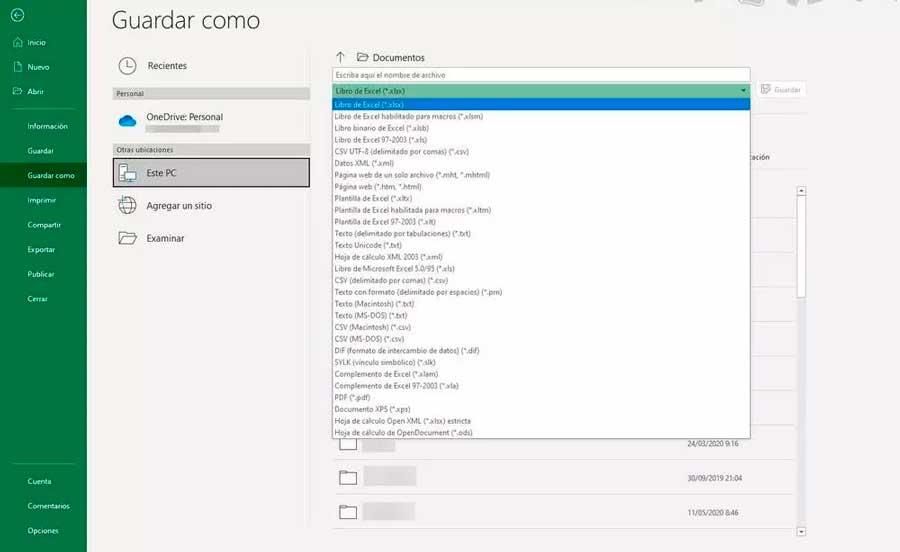
We kunnen ook de Microsoft-spreadsheet gebruiken om XLS- of XLSX-bestanden naar andere compatibele formaten te converteren, zoals:
- SDG – OpenDocument-spreadsheet
- PDF – Draagbaar documentformaat
- XPS - XML-papierspecificatie
- CSV - door komma's gescheiden waarden
- DIF - Gegevensuitwisselingsformaat
- RTF - Rich Text-indeling
- TXT - Tekst zonder opmaak
- HTM, HTML – HTML-webpagina
- XML – Uitbreidbare opmaaktaal
- MHT, MHTML – HTML MIME-bestand
Het conversieproces is uiterst eenvoudig. Het is alleen nodig om op het tabblad "Bestand" te klikken en vervolgens op "Opslaan als" en Bladeren. Dit opent een file Explorer venster van waaruit we kunnen aangeven waar we het moeten opslaan, geef de naam op en kies het type bestand waarin we het willen converteren.
Andere gratis programma's die compatibel zijn met XLS en XLSX
Als we Microsoft Excel niet hebben geïnstalleerd en we niet willen betalen om Microsoft-spreadsheet te gebruiken, kunnen we ook XLS- en XLSX-bestanden openen met deze gratis programma's.
LibreOffice Calc
LibreOffice is een totaal gratis en open source office-suite ontwikkeld vanuit de OpenOffice-code met de bedoeling om rechtstreeks op te staan tegen de Microsoft-suite. Onder zijn tools vinden we Calc, zijn eigen spreadsheet waarmee het mogelijk is om XLS- en XLSX-bestanden te openen. Om het te gebruiken, moeten we de volledige LibreOffice kantoor ruimte van zijn officiële website .
Zodra we het hebben geopend, hoeven we alleen maar op het tabblad "Bestand" te klikken en "Open" om een venster te openen met de Verkenner. Als we op het tabblad compatibele bestanden klikken, zullen we zien hoe het ondersteuning biedt voor de meest populaire spreadsheetbestanden, waaronder die van Microsoft.
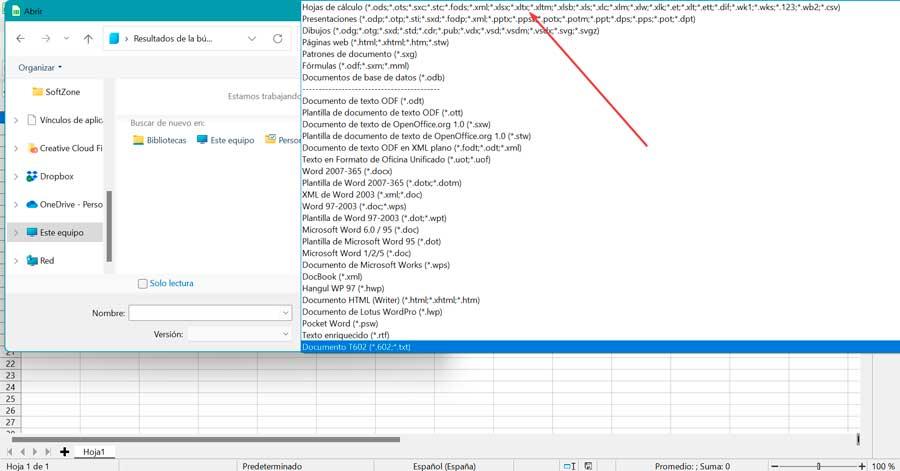
Bovendien is LibreOffice in staat om elk document dat met de Calc-software is gemaakt of geopend, naadloos te exporteren in native Excel-indelingen zoals XLS en XLSX. Als we op "Bestand" klikken en "Opslaan als" tabblad, kunnen we onze spreadsheet in het gewenste formaat opslaan.
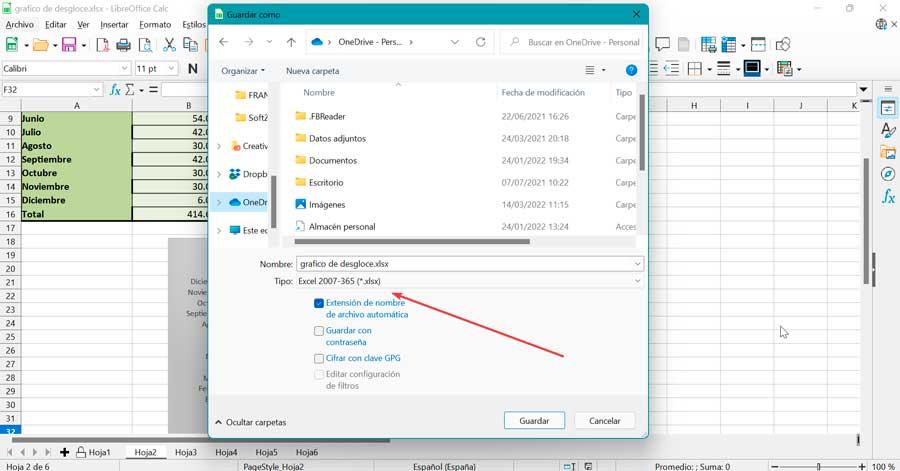
Google Spreadsheets
Google Spreadsheets is de spreadsheetsoftware van Google, die rechtstreeks vanuit de cloud in de browser wordt uitgevoerd. We hoeven niets op de pc te installeren en alle wijzigingen die door Google zijn aangebracht, worden automatisch weergegeven bij het openen van het programma. Gebruik van bladen Google Drive als documentopslag. Daarom moeten we, om een spreadsheet te openen die met een van deze twee programma's is gemaakt, upload de XLSX of XLS naar Google Drive , en open het vanaf daar. We kunnen krijg gratis toegang tot Google Spreadsheets .
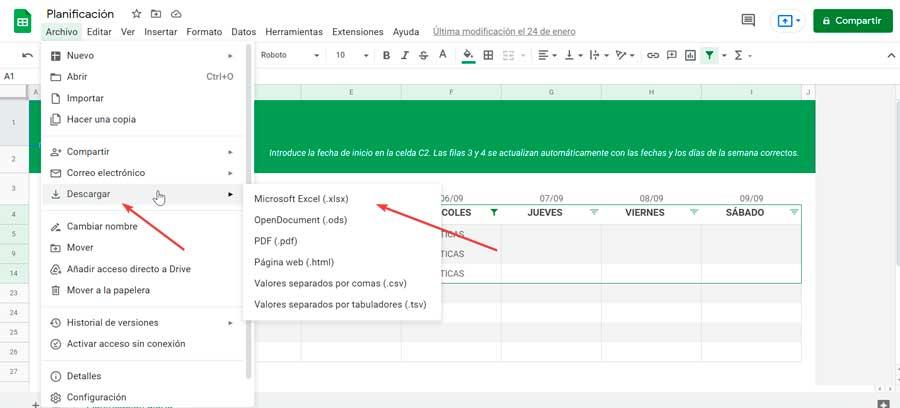
We kunnen ook de Google-spreadsheettoepassing gebruiken om de bestanden op te slaan in Excel XLSX-indeling. Klik hiervoor op het tabblad Bestand en vervolgens op Downloaden. Dit opent een zijpaneel waar we het XLSX-formaat van Excel kunnen kiezen.
FileViewer Plus
We hebben het over een universele bestandsviewer voor: Dakramen en raamkozijnen, waarvan de gratis versie in staat is meer dan 200 soorten bestanden openen , inclusief Excel XLS en XLSX, en zelfs een geïntegreerde bestandsbrowser. Naast de mogelijkheid om ze in de betaalde versie te bekijken, biedt het ons ook de mogelijkheid om: ze bewerken en natuurlijk, de wijzigingen opslaan die we voor hen hebben gemaakt. We kunnen Download Bestandsviewer Plus uit de Microsoft Store.
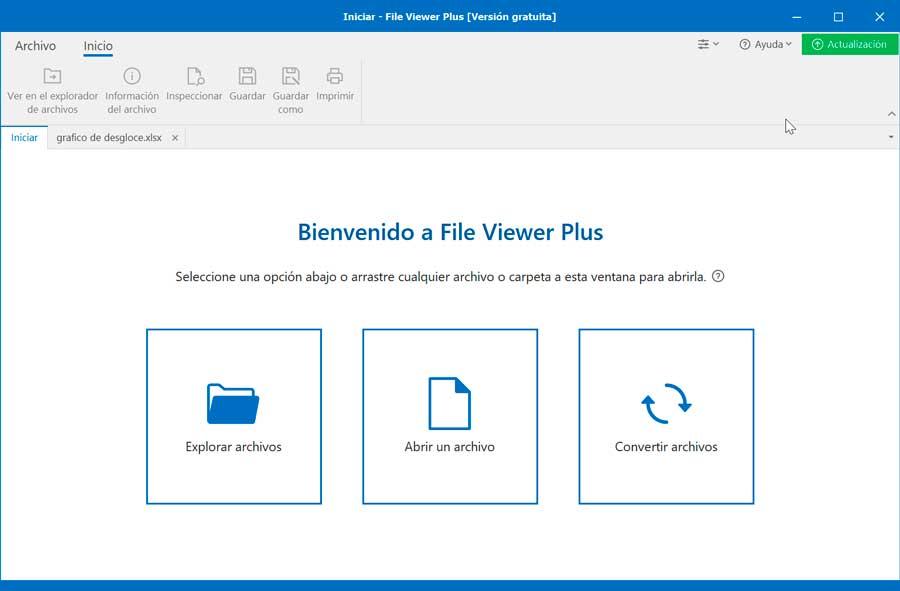
Eenmaal gedownload en uitgevoerd, verschijnt het hoofdmenu volledig in het Spaans, waar we de bestanden op onze harde schijf kunnen verkennen of de optie Bestand toevoegen kunnen kiezen om elk in XLS- of XLSX-formaat te kunnen kiezen om het vanuit de bestandsverkenner te kunnen openen. Om ze te kunnen bewerken of op te slaan als een bestand in een ander formaat, zal het nodig zijn om het programma bij te werken naar de Plus-versie, die betaald is.